Включенный звук уведомлений о новом сообщении на телефоне является важным аспектом коммуникации в мире современных технологий. Это позволяет быстро получать и отвечать на важные сообщения, не пропуская срочные деловые предложения или личные сообщения от близких людей.
Кроме того, звуковые уведомления о новом сообщении на телефоне помогают людям, у которых могут быть проблемы с зрением, не пропустить важную информацию. Также звуковые сигналы могут быть полезными для тех, кто занят или находится в шумном месте, где трудно услышать вибрацию телефона или увидеть уведомление на экране.
В целом, наличие звукового уведомления о новом сообщении на телефоне является важным элементом продуктивности и эффективности в современном мире. Но, как и любой другой аспект технологий, следует обращать внимание на его настройку и правильную работу, чтобы убедиться, что ничего важного не пропущено.
Содержание:
- Проверьте настройки уведомлений
- Проверьте громкость
- Проверьте наличие обновлений
Проверяем настройки уведомлений приложения Сообщения
Первым делом, когда речь идёт о том, что смс приходят на смартфон Xiaomi без звука, необходимо проверить настройки уведомлений.
Решение! Пропал звук входящих смс ! На любом Android!
Иногда они сбиваются и даже если у вас стоит нормальный режим работы смартфона, не беззвучный, звука при входящих смс не бывает, что очень неудобно.
Для проверки конфигурации уведомлений откройте общие настройки телефона и найдите пункт «Приложения» . 
Далее выберите «Все приложения» . 
В списке найдите программу «Сообщения» . 
Войдите в меню «Уведомления» . 
Первым делом посмотрите, чтобы все переключатели в этом разделе были активны, особенно те, что связаны со звуком.
Далее убедимся, что у вас выбран звуковой файл для сопровождения смс, для этого выберите пункт «Уведомления о сообщениях» . 
Нажмите на строку «Звук» . 
Выберите приложение, которым вам удобно прослушивать звуковые файлы, в моём случае подойдёт «Темы» . 
Проблема со звуком в телефоне Samsung M10, A20, M20, A20, A30, A31, A50 проблема с громкоговорителем
Далее выберу «Предустановленные мелодии» . 
Выберите ту, которая вам пришлась по вкусу и нажмите на «Применить» . 
Проверьте громкость
Теперь нам необходимо удостоверится, что громкость для уведомлений выставлена в нужном режиме, для этого настройках войдите в меню «Звук и вибрация» . 
Обратите внимание на все три шкалы , установите их так, чтобы вам было хорошо слышно тестовый звук. 
Попросите кого-нибудь прислать вам смс-сообщение, чтобы удостоверится, что звук появился.
Проверка обновлений
В редких случаях в прошивке, или в конкретной версии программы «Сообщения» может закрасться ошибка, которая приводит к тому, что нет звука ни при получении уведомлений, ни при получении смс.
Проверьте, есть ли обновление для прошивки Xiaomi. 


Также рекомендую проверить обновления для системного приложения «Сообщения» . Для этого в общих настройках войдите в меню «Обновление компонентов», именно тут появится иконка «Сообщения» , или «Messaging» , если для него доступна новая версия. 
Если так, рекомендую обновится, перезагрузить смартфон и вновь попробовать получить смс, чтобы убедится, что звук появился.
Релевантная информация:
- Не работает звук на Xiaomi (Redmi) для SMS или звонков, что делать?
- Как отключить звук уведомлений без использования режима «Без звука» на Xiaomi (Redmi) для конкретного приложения
- Что делать, если не отправляются сообщения на Xiaomi (Redmi): SMS, Viber, WhatsApp или Telegram
- Как поменять звук мелодии смс на Xiaomi (Redmi)
- На Xiaomi (Redmi) пропал звук, как вернуть
Источник: mi-check.ru
Почему SMS приходят без звука на устройстве с Android

В первую очередь перезагрузите свой смартфон. Чаще всего это решает различные проблемы с работой приложений и самой системы в целом. Рекомендация может подойти, если в ОС произошел некритический единичный сбой.
Причина 1: Низкий уровень громкости
Проверьте уровень громкости вашего звукового профиля. Даже если с воспроизведением звука мультимедиа или при звонке все в порядке, не факт, что нужная громкость выставлена для уведомлений, включая SMS. На Android 13 можете нажать аппаратную клавишу регулировки громкости, затем на экране тапнуть по трем точкам под индикатором. Откроется дополнительная панель, где отдельно можно настроить громкости сигнала при получении уведомлений. 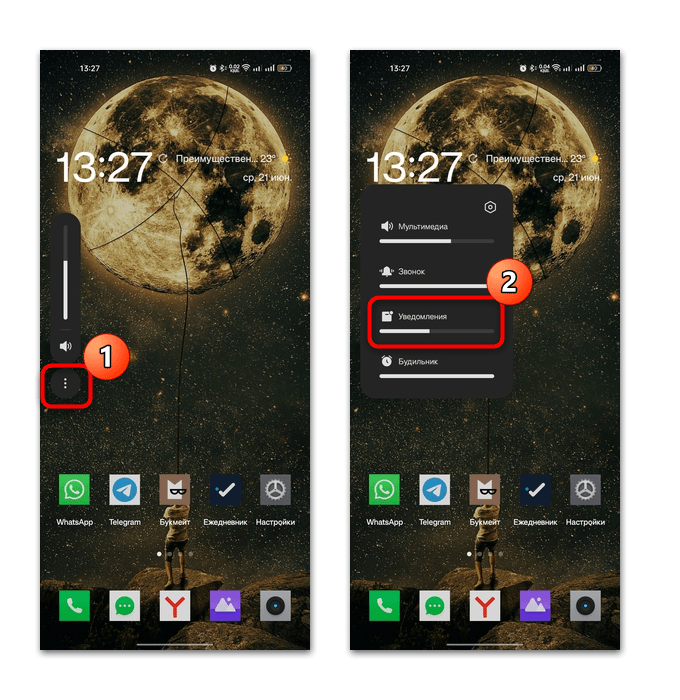
Также громкость меняется в штатных «Настройках». Достаточно запустить упомянутое системное приложение, затем перейти в раздел «Звуки и вибрация». Увеличьте уровень громкости уведомлений с помощью регулятора. 
Не лишним будет узнать, активен ли у вас режим «Не беспокоить» или «Беззвучный режим». В обоих случаях все звуковые оповещения отключены, поэтому при получении SMS вы не услышите соответствующий сигнал.
Выбор звукового режима обычно располагается в шторке. Разверните ее, затем, нажимая на соответствующую плитку, выберите режим «Звонок». Что касается режима «Не беспокоить» — ранее мы уже писали о том, как его деактивировать.
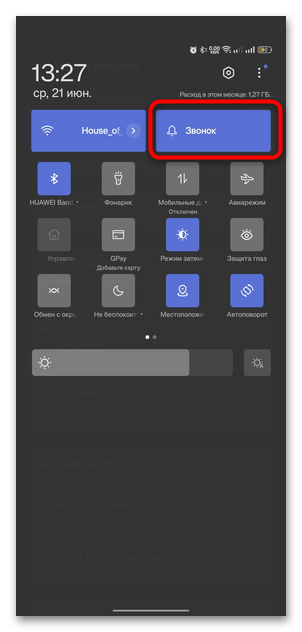
Причина 2: Подключенная Bluetooth-гарнитура
Как ни банально, но все дело может быть в подключенной Bluetooth-гарнитуре – сигнал сообщения перенаправляется на нее, а через динамик мобильного устройства ничего не слышно.

Откройте раздел «Bluetooth» через «Настройки» или шторку и посмотрите, нет ли подключенных устройств. Если вы забыли, что гарнитура сопряжена, то разорвите соединение, тапнув по значку в виде скрепки или просто отключив наушники.
Причина 3: Некорректные настройки уведомлений
Проверьте настройки уведомлений, в частности SMS. В операционной системе Android есть возможность выбирать мелодии при получении сообщений, но может быть и такое, что по каким-то причинам не указан ни один сигнал. Вероятно, вы сами случайно изменили настройки или это сделал кто-то другой.
Чтобы задать звуковое оповещение при получении SMS, через штатные «Настройки» перейдите в раздел «Звуки и вибрация» так, как описано в Причине 1, но выберите пункт «Сигнал сообщения». Если в новом окне установлено значение «Нет», то никакой мелодии вы не услышите. В этом случае достаточно выбрать любой сигнал из предустановленного списка или в музыкальной коллекции, хранящейся на внутреннем или съемном накопителе. 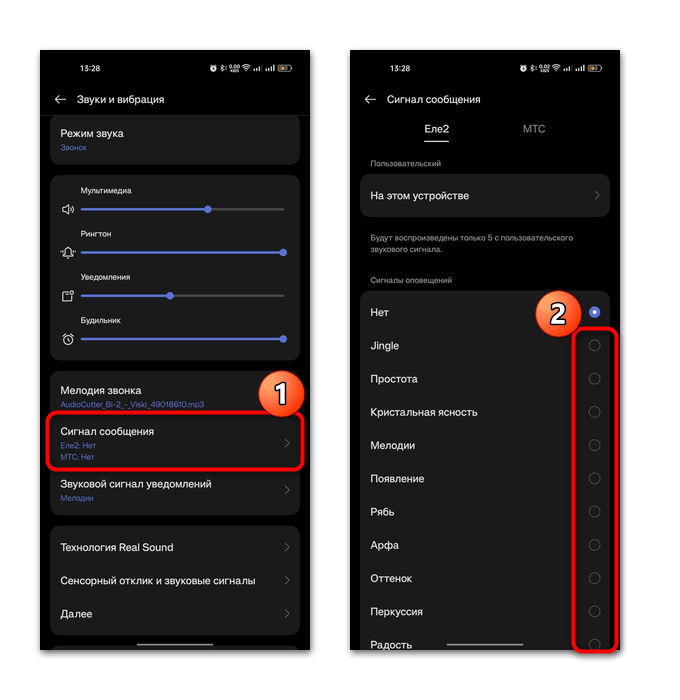
Следует отметить, что если вы используете две сим-карты, есть возможность выбирать мелодию отдельно для каждой. Для этого в окне «Сигнал сообщения» перейдите на соответствующую вкладку, но основной для настройки является та симка, которая установлена в первый слот. 
Причина 4: Сбой в работе приложения для SMS
Если с системными настройками все в порядке, то проверьте, корректно ли функционирует приложение, которое отвечает за отправку и получение SMS. Можно попробовать очистить скопившийся кеш или сбросить его настройки, причем не важно, используете вы сторонний софт или предустановленный инструмент.
- Через штатные «Настройки» откройте раздел «Приложения» и выберите пункт «Управление приложениями» для отображения списка установленных программ.
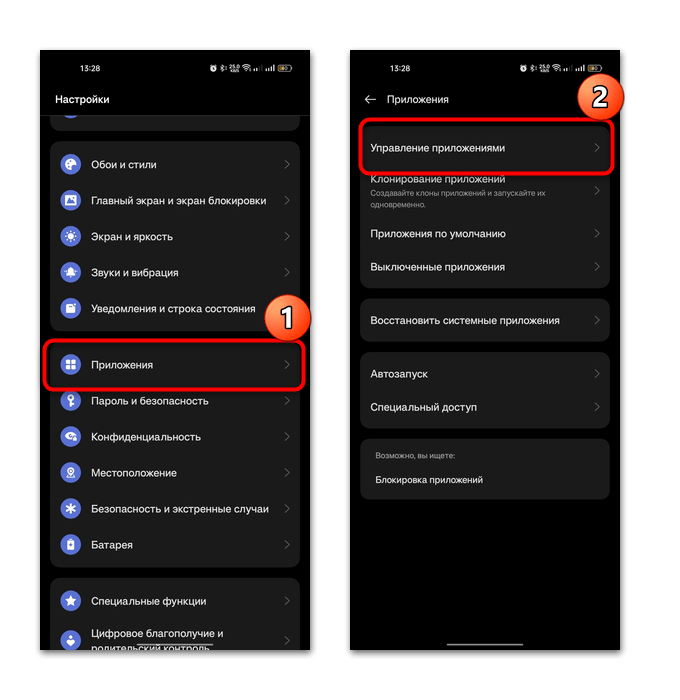
- Если у вас стороннее приложение для работы с SMS (т. е. вы устанавливали его сами), то найдите его в отобразившемся списке. Для поиска предустановленных программ коснитесь трех вертикальных точек в верхнем правом углу и выберите пункт «Показать системные процессы».
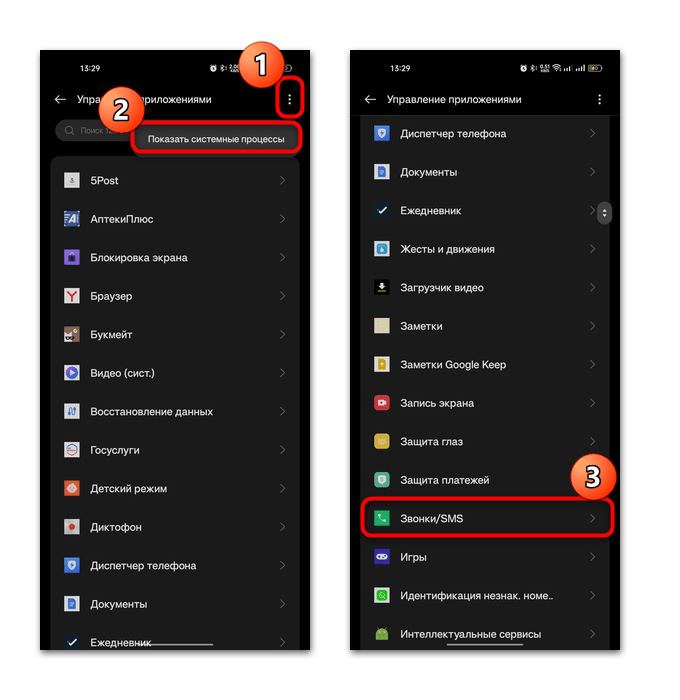
- В окне с информацией о софте нажмите по строчке «Использование памяти», затем выберите кнопку «Очистить кэш», чтобы удалить все временные данные.
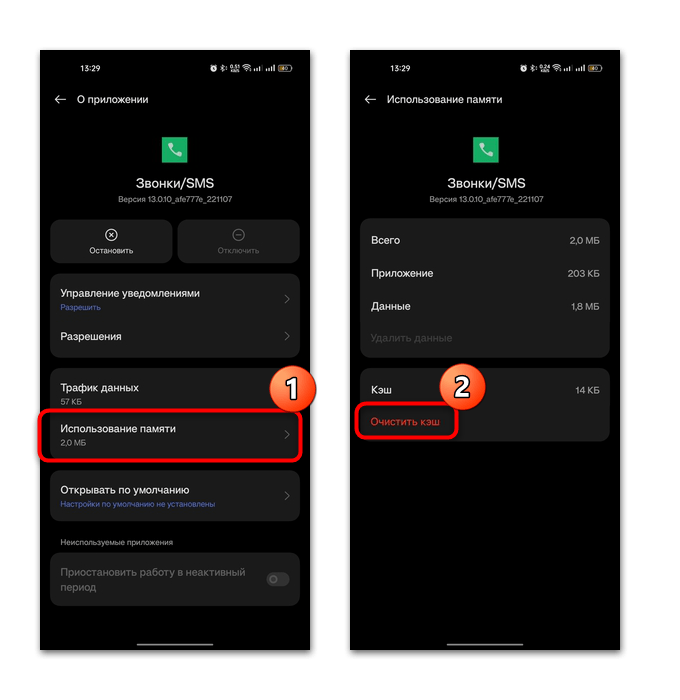
Также можете сбросить все настройки, нажав на «Удалить данные», затем подтвердив действие в новом окне. После этого, скорее всего, все цепочки SMS будут полностью удалены, но при этом состояние приложения вернется к тому, которое было сразу после установки программы или покупки смартфона, если вы используете предустановленный софт.
Причина 5: Включенная оптимизация батареи
Уведомления при получении сообщений могут быть отключены во время работы режима, который позволяет оптимизировать батарею и увеличить ее автономную работу. Проверьте настройки режима энергосбережения:
- Выберите «Настройки», затем перейдите в раздел «Батарея». Коснитесь строки «Другие настройки».
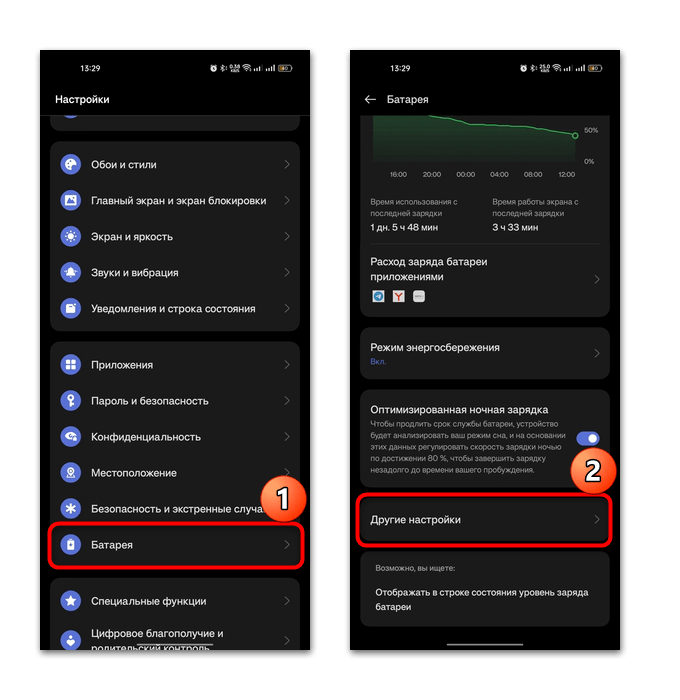
- Нажмите на пункт «Управление расходом заряда батареи приложениями», а потом в списке программ выберите то приложение, которое отвечает за SMS.

- Активируйте опцию «Разрешить приоритетное выполнение». Также можете включить работу в фоновом режиме, и тогда софт будет правильно функционировать даже при включенном режиме энергосбережения.
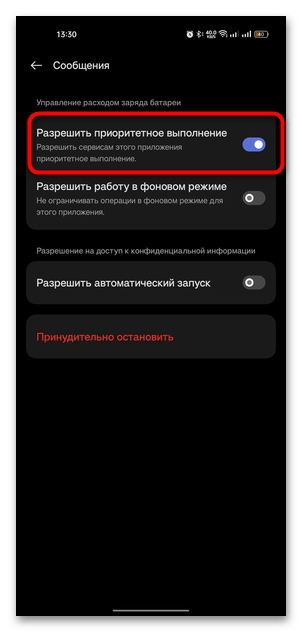
Вы можете и просто отключить режим энергосбережения. Обычно кнопка быстрой активации функции находится в шторке, или же можно деактивировать его через раздел «Батарея» в системных «Настройках», только в этом окне выбрать строку «Режим энергосбережения».
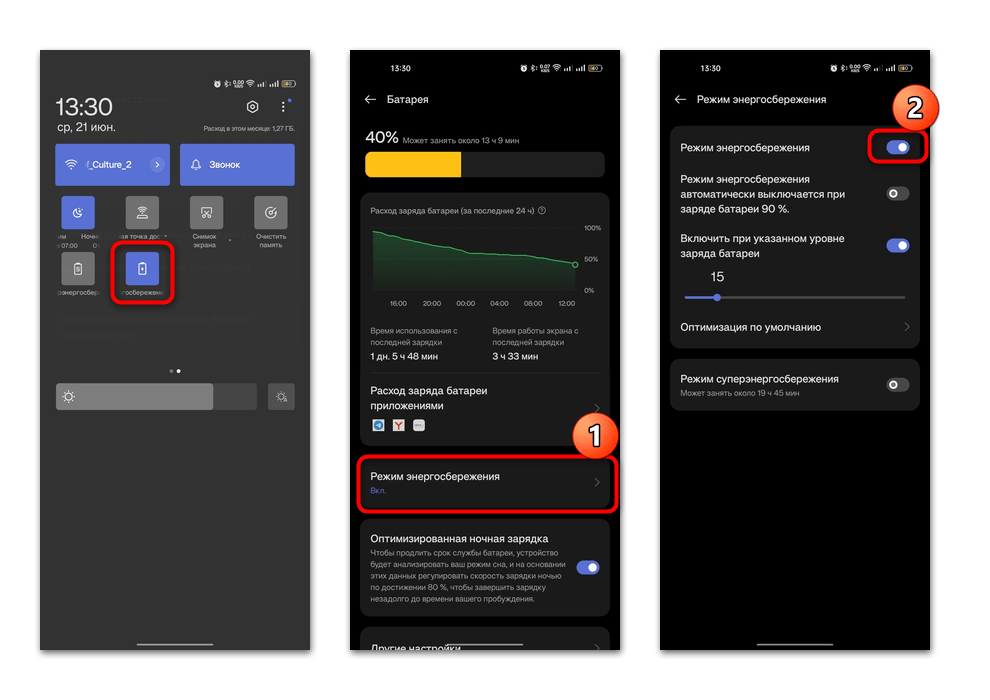
Этот способ сработает со сторонними приложениями для работы с SMS, поскольку предустановленное по умолчанию имеет приоритетное выполнение.
Причина 6: Системный сбой
Если ни один способ решения из статьи не помог, то может потребоваться сброс настроек телефона к заводским настройкам. Есть вероятность, что это поможет, если в системе по каким-то причинам произошел серьезный сбой, не решаемый обычным перезапуском или очисткой кеша.
Все пользовательские файлы, приложения, контакты, настройки будут полностью удалены, поэтому перед процедурой сброса настроек можете сделать резервные копии важной информации или перенести их на другие накопители.
Ранее мы писали о том, как правильно сбросить настройки на Android-устройстве, в том числе рекомендации при подготовке к процедуре. Переходите по ссылке, чтобы узнать более подробную информацию.
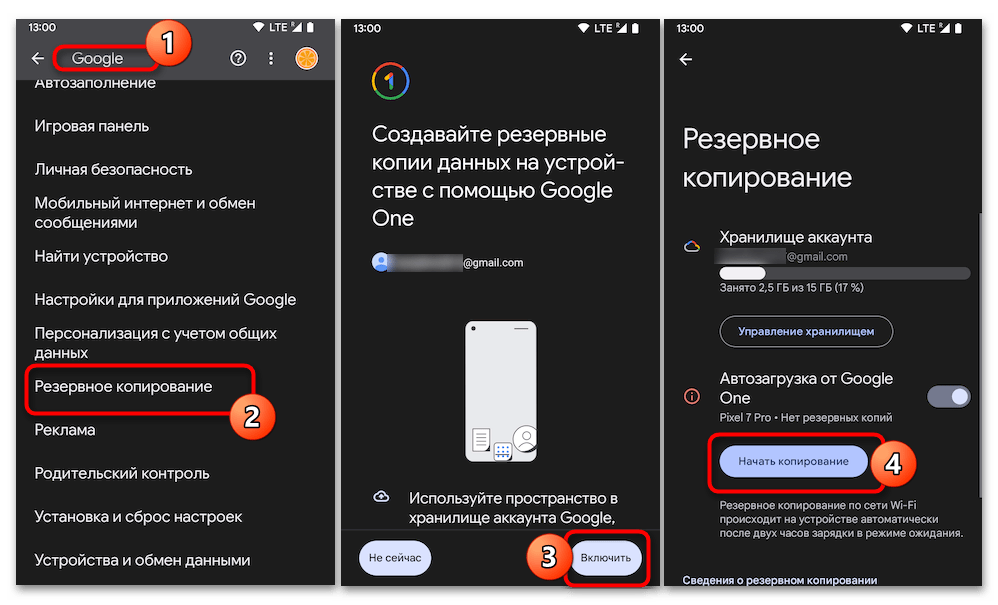
Подробнее: Сброс настроек на Android-устройстве
Источник: lumpics.ru
Как исправить Samsung Galaxy S8, у которого нет уведомления при получении сообщения [Руководство по устранению неполадок]
По умолчанию ваш Samsung Galaxy S8 должен воспроизводить звук уведомления или мелодию звонка при поступлении новых сообщений или вызовов. Таким образом, если вы не изменили настройки, проблема с уведомлением может быть связана с ошибкой или проблемой прошивки.
В этом посте я рассмотрю проблему, из-за которой Galaxy S8, как сообщается, не воспроизводит звуковой сигнал уведомления при появлении сообщений. Давайте попробуем принять во внимание, что, возможно, некоторые настройки были изменены, а затем перейдем к другим возможностям и исключим их одну за другой, пока мы не сможем определить, в чем проблема на самом деле.
Важно, чтобы мы знали, в чем заключается настоящая проблема, а также что ее вызвало, потому что зная те вещи, мы сможем сформулировать решение, которое могло бы исправить это, а также предотвратить это от повторения в будущем. Итак, если вы один из владельцев этого телефона и в настоящее время сталкиваетесь с подобной проблемой, продолжайте читать ниже, так как этот пост, возможно, сможет вам помочь.
Но прежде всего, если вы ‘ Если вы в настоящее время испытываете различные проблемы с вашим телефоном, я предлагаю вам посетить нашу страницу устранения неполадок Samsung Galaxy S8, поскольку мы уже начали оказывать поддержку нашим читателям, которые владеют этим устройством. Мы понимаем, что ваш телефон все еще новый и должен работать без сбоев, но даже Samsung не может гарантировать, что проблем не возникнет. Мы делаем все возможное, чтобы помочь нашим читателям, поэтому, если мы не опубликовали сообщения о вашей проблеме, не стесняйтесь обращаться к нам, заполнив нашу анкету по проблемам Android.
Как устранить неполадки в вашем Galaxy S8, который не воспроизводит звук уведомления
Проблема: Я не могу получать предупреждения, когда получаю сообщение. Я проверил все вещи, чтобы убедиться, что они включены, и что они . Я не могу вынуть аккумулятор. У меня Samsung Galaxy S8. Пожалуйста, помогите!
Устранение неполадок: В этом типе проблемы существует ряд возможностей, которые вам необходимо рассмотреть, почему это происходит. Поскольку вы заявили, что испробовали все, чтобы решить проблему, но проблема все еще сохраняется, есть вероятность, что динамик устройства неисправен. Если это так, все, что вам нужно сделать, это принести устройство в местный магазин в вашем районе и позволить технику починить его.
С другой стороны, если вы используете стороннее приложение для SMS на своем телефоне, это также может быть причиной возникновения этой проблемы. Однако, прежде чем мы сможем перейти к заключению, мы рекомендуем вам сначала выполнить базовые процедуры устранения неполадок на вашем телефоне, чтобы определить, вызвало ли это проблема программного или аппаратного обеспечения.
Шаг 1 : Узнать, отключено ли уведомление приложения
В отличие от предыдущего, теперь мы можем индивидуально отключить уведомления каждого приложения, поэтому, если вы загрузили или установили стороннее приложение для обмена сообщениями, попробуйте найти если это одно из приложений, для которого отключено уведомление:
- Перейдите в настройки.
- Выберите “Уведомления”.
- Включите/выключите все приложения вверху.
- Кроме того, вы можете выбрать, какие приложения должны получать уведомления. быть включенным/выключенным.
После этого отправьте текстовое сообщение на свой номер, чтобы узнать, воспроизводит ли телефон звук уведомления, если все еще нет, затем перейдите к следующий шаг.
Шаг 2. Перезагрузите телефон
Иногда из-за количества приложений, работающих в фоновом режиме, прошивка больше не мог работать должным образом. Итак, цель использования этого метода – обновить память вашего телефона и закрыть те неиспользуемые приложения в системе. Вот как это сделать:
- Нажмите и удерживайте одновременно клавиши уменьшения громкости и питания в течение 7–10 секунд.
- Устройство перезагрузится .
Однако после перезапуска устройства попробуйте отправить текстовое сообщение (SMS) на свой номер, чтобы узнать, устранена ли проблема. В противном случае вы можете перейти к следующему шагу.
Шаг 3. Загрузите устройство в безопасном режиме
Если вы загрузили некоторые приложения на вашем телефоне до возникновения проблемы, есть вероятность, что одно из них является виновником и вызвало проблему. В безопасном режиме все сторонние приложения, которые вы установили в системе, будут временно отключены. Итак, пока в этом состоянии на вашем телефоне уже есть уведомление о сообщении, очевидно, что виновник несет ответственность за возникновение проблемы. Лучшее, что вам следует сделать, это найти это приложение и удалить его, чтобы проблема не повторилась. Вот как можно загрузиться в безопасном режиме:
- Выключите Galaxy S8.
- Нажмите и удерживайте кнопку питания.
- Когда появится логотип Samsung Galaxy S8, отпустите кнопку питания и сразу нажмите и удерживайте кнопку уменьшения громкости.
- Продолжайте удерживать кнопку, пока телефон не перезагрузится.
- Как только вы увидите текст «Безопасный режим» в нижнем левом углу экрана, отпустите кнопку уменьшения громкости.
В этом режиме отправьте текст сообщение на свой номер, и если проблема не исчезнет, перейдите к следующему шагу, в противном случае найдите приложение, вызывающее проблему, и удалите его.
Шаг 4: Очистите кеш раздел, так как некоторые кеши могут быть повреждены
Если проблема не исчезнет в безопасном режиме, лучшее, что вам следует сделать, это удалить системные кеши вашего телефона. Есть два типа кешей, в вашем телефоне есть приложения и системные кеши, но на этот раз нам просто нужно удалить системные файлы, хранящиеся в разделе устройства. Таким образом, если эти временные файлы были устаревшими, и прошивка больше не могла их распознавать, это могло бы быть причиной неправильной работы устройства. Но не беспокойтесь о методе, потому что ваши важные файлы не будут удалены.
- Выключите Samsung Galaxy S8.
- Нажмите и удерживайте клавиши Home и Volume UP, затем нажмите и удерживайте клавишу Power.
- Когда на экране отобразится Samsung Galaxy S8, отпустите клавишу питания, но продолжайте удерживать клавиши «Домой» и «Увеличение громкости».
- Когда появится логотип Android, вы можете отпустите обе клавиши и оставьте телефон на 30–60 секунд.
- Используя клавишу уменьшения громкости, перейдите по параметрам и выделите «очистить раздел кеша».
- После выделения вы можете нажать кнопку питания, чтобы выбрать его.
- Теперь выделите вариант «Да» с помощью клавиши уменьшения громкости и нажмите кнопку питания, чтобы выбрать его.
- Подождите, пока ваш телефон завершит общий сброс. После завершения выделите «Перезагрузить систему сейчас» и нажмите кнопку питания.
- Теперь телефон будет перезагружаться дольше, чем обычно.
Шаг 5. Перезагрузите телефон, поскольку это может быть серьезная проблема с прошивкой
Помните, что вы можете выполнить сброс, если все процедуры, которые вы выполняли на своем телефоне, не помогли решить проблему. После сброса ваше устройство вернется к настройкам по умолчанию, то есть все файлы и данные, сохраненные во внутренней памяти, будут удалены, в том числе: сторонние приложения, фотографии, видео, контакты и т. Д. Итак, прежде чем следовать инструкциям, попробуйте сначала чтобы создать резервную копию всего этого. Вот как вы перезагружаете свой телефон:
- Выключите Samsung Galaxy S8.
- Нажмите и удерживайте клавиши Home и Volume UP, затем нажмите и удерживайте кнопку питания.
- Когда на экране появится Samsung Galaxy S8, отпустите кнопку питания, но продолжайте удерживать кнопки «Домой» и «Увеличение громкости».
- Когда Когда появится логотип Android, вы можете отпустить обе клавиши и оставить телефон на 30–60 секунд.
- Используя клавишу уменьшения громкости, перейдите по параметрам и выделите «стереть данные/восстановить заводские настройки». ‘
- После выделения вы можете нажать клавишу питания, чтобы выбрать его.
- Теперь выделите опцию «Да – удалить все данные пользователя» с помощью клавиши уменьшения громкости и нажмите кнопку питания, чтобы выбрать его.
- Подождите, пока ваш телефон завершит общий сброс. После завершения выделите «Перезагрузить систему сейчас» и нажмите кнопку питания.
- Телефон теперь будет перезагружаться дольше, чем обычно.
После сброса наблюдайте внимательно, если проблема все еще возникает на вашем телефоне. Если это так, то большая вероятность, что причиной этого является аппаратная проблема. В этом случае лучше всего отнести его в ближайший магазин в вашем районе, чтобы техник проверил его. Но помните, что вы будете тем, кто заплатит и купит все компоненты, которые необходимы вашему телефону для решения проблемы.